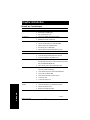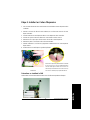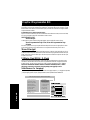Gigabyte GA-8IRX Le manuel du propriétaire
- Taper
- Le manuel du propriétaire

MODE D’EMPLOI
GA-8IRX
Carte-Mère P4 Titan-DDR
Carte-Mère avec Processeur Pentium®4
Rév.2.0 Seconde Edition
12M D-8IRX-2002

- 2 -GA-8IRX Carte-Mère
Français
Table des Matières
Liste de Vérification des Parties ............................................................... 3
AVERTISSEMENT! ................................................................................ 3
Chapitre 1 Introduction ............................................................................ 4
Résumédes des Caractéristiques............................................................... 4
Disposition de la Carte-Mère GA-8IRX ....................................................... 6
Chapitre 2 Procédure d’Installation du Matériel .................................... 7
Etape 1: Installer l’Unité de Traitement Centrale (CPU)........................... 8
Etape 1-1 : Installation du CPU ....................................................................................... 8
Etape 1-2 : Installation du Ventilateur du CPU ............................................................... 9
Etape 2: Installer les Modules de Mémoire .............................................. 10
Etape 3: Installer les Cartes d’Extension ................................................. 11
Etape 4: Connecter les Câbles Ruban, les Fils du Boîtier et l’Alimentation ... 12
Etape 4-1 : Présentation du Panneau Arrière I/O .............................................................. 12
Etape 4-2 : Présentation des Connecteurs ........................................................................ 14
Chapitre 3 Programmation du BIOS ..................................................... 20
Menu Principal .......................................................................................... 20
Sélectionner le Langage ........................................................................... 20
Charger les Valeurs Par Défaut Optimisées ............................................. 22
Sauvegarder & Quitter la Programmation................................................. 23
Chapitre 4 Installation du Driver ............................................................ 24

Introduction- 3 -
Français
;Carte-Mère de GA-8IRX
;Câble IDE x 1/ Câble Disquette x 1
;CD pour driver et utilitaire de la carte-mère (IUCD)
;Mode d’Emploi de GA-8IRX
;Guide d’Installation Rapide sur PC
;Câble USB x 1
Liste de Vérification des Parties
Les carte-mères et les cartes d’extension contiennent des puces avec Circuits Intégrés (IC) très
délicats. Pour les protéger contre tout dommage causé par l’électricité statique, veuillez respecter les
précautions suivantes lorsque vous travaillez sur votre ordinateur.
1. Débranchez votre ordinateur en travaillant dedans.
2. Utilisez un poignet-bandeau avant de manoeuvrez les composants informatiques. Si vous n’en avez pas,
touchez avec vos deux mains un objet mis à terre correctement ou un objet métallique, du genre boîtier
d’alimentation.
3. Tenez les composants par les bords et n’essayez pas de toucher les puces IC, les têtes ou connecteurs ou
tout autre type de composant.
4. Placez les composants sur un tapis antistatique de terre ou sur le sachet qui accompagne les composants
lorsque ces composants sont séparés du système.
5. Assurez-vous que l’alimentation ATX soit bien éteinte avant de brancher ou d’enlever le connecteur
d’alimentation ATX sur la Carte-Mère.
Installer la carte-Mère sur le Châssis…
AVERTISSEMENT!
Si la Carte-Mère possède des trous de montage, mais que ceux-ci ne s’alignent pas avec les
trous sur la base et qu’en outre il n’y ait pas de socles pour attacher les espaceurs, ne vous alarmez
pas, car vous pouvez attacher les espaceurs sur les trous de montage. Il vous suffit de couper la portion
de base des espaceurs ( ils peuvent être un peu difficiles à couper, faîtes alors attention à vos mains
). De cette façon, vous pouvez tout de même attacher la Carte-Mère à la base sans vous soucier des
courts-circuits. Parfois, il se peut que vous ayiez besoin d’utiliser les ressorts en plastique pour isoler
la vis depuis la surface PCB de la carte-Mère, car les fils du circuit peuvent se trouver près du trou.
Faîtes bien attention à ne pas laisser la vis entrer au contact des fils électriques ou des circuits imprimés
sur le PCB qui se trovuent à proximité du trou de fixation, car cela risque d’endommager la carte ou
de provoquer un dysfonctionnement.

- 4 -GA-8IRX Carte-Mère
Français
Facteur Forme OFacteur forme taille ATX 30,5cm x 22,8cm, 4 couches PCB.
CPU OSocket 478 for Intel® Micro FC-PGA2 Pentium® 4 processor
OIntel Pentium®4 400MHz FSB
O2nd cache depend on CPU
Jeu de puces OJeu de puces 82845 HOST/AGP/Contrôleur
O82801BA(ICH2) Hub Contrôleur I/O
Mémoire O3 socles DDR DIMM avec 184-broches
O Supporte PC1600 DDR ou PC2100 DDR DIMM
OSupporte jusqu’à 2Go de DRAM (Max)
O Ne supporte que 2,5V DDR DIMM
OSupporte Mode Intégrité de DRAM type ECC 64bit
Contrôle I/Ol OIT8712
Socles O1 socle CNR(Communication and Networking Riser)
O1 socle de support de périphérique AGP 4X (1,5V)
O6 socles PCI 33MHz & compatibles PCI 2.2
IDE Sur Carte OUn contrôleur IDE sur le jeu de puces Intel 82801BA PCI
offre IDE HDD/CD-ROM avec modes d’opération PIO, Maître
Bus (Ultra DMA33/ATA66/ATA100).
OPeut connecter jusqu’à quatre périphériques IDE
Périphériques Sur Carte O1 port Disquette supporte 2 Lecteur de Disquette avec 360K,
720K,1.2M, 1.44M et 2.88M bytes.
O1 port parallèle supporte les modes Normal/EPP/ECP
O2 ports sériels (COMA&COMB)
O4 ports USB (Arrière USB x 2, Avant USB x 2)
O1 connecteur SCR
O1 connecteur IrDA pour IR
Contrôle du Matériel ODétection de la Révolution de Ventilateur CPU/Alimentation/
Système OContrôle du Ventilateur CPU/Alimentation/Système
OAlerte de Surchauffe du CPU
ODétection du Voltage de Système
Chapitre 1Introduction
à suivre......
Résumé des Caractéristiques

Introduction- 5 -
Français
Veuillez programmer la fréquence hôte du CPU selon les spécifications du processeur.
Nous vous déconseillons de programmer la fréquence de bus du système au-delà des
spécifications du CPU, car ces fréquences de bus spécifiques ne sont pas des
spécifications standards pour un CPU, un jeu de puces et la plupart des périphériques. Que
votre système soit ou non en mesure de fonctionner sous ces fréquences de bus
spécifiques dépendra des configurations de votre matériel, y compris du CPU, des jeux de
puces, des SDRAM,des cartes...etc.
Son Sur Carte OChipset Son Creative CT5880 + CODEC Sigmatel 9708T
OEntrée Ligne/Sortie Ligne/Entrée Mic/Entrée CD/ENT_AUX/Port
Jeux
Connecteur PS/2 OInterface de Clavier PS/2 et Interface de Souris PS/2
BIOS OLicencié AWARD BIOS, 4M bit x 2 FWH
OSupporte Double BIOS
Autres Caractéristiques OAllumage du Clavier PS/2 sur Mot de Passe
OAllumage de Souris PS/2
ORéveil du Modem Externe
OSTR ( Suspension Sur RAM )
ORéveil Sur LAN
OReprise CA
ORéveil de Clavier/Souris USB depuis S3
OSupporte @BIOS
OSupporte EasyTunelll
OSupportre Multi-Langage
Caractéristiques spéciales OSurvoltage (RIMM/AGP/CPU)
OSur-Horloge (CPU/PCI/AGP)

- 6 -GA-8IRX Carte-Mère
Français
Disposition d’une Carte-Mère de GA-8IRX
GA-8IRX
KB_MS
COMA
COMB
GAME
LINE_IN
LINE_OUT
MIC_IN
USB
AUX_12V
CD_IN
AUX_IN
F_AUDIO
AC97
CT5880
WOL SCR
IT8712
F_PANEL
BATTERY
BACKUP
BIOS
SYS
FAN
ICH2
Brookdale
SOCKET478
CPU_FAN
ATX
PWR_FAN STR/DIMM_LED
FLOPPY
IDE1
IDE2
AGP
PCI1
PCI2
PCI3
PCI4
PCI5
PCI6
DDR3
DDR2
DDR1
CNR
IR
P4 Titan-DDR
FRONT USB
MAIN
BIOS
LPT1
CI

- 7 - Processus d’Installation du Matériel
Français
Pour programmer votre ordinateur, vous devez suivre les étapes ci-dessous:
Etape 1- Installez l’Unité de Traitement Central (CPU)
Etape 2- Installez les modules de mémoire
Etape 3- Installez les cartes d’extension
Etape 4- Connectez les câbles ruban, les fils du boîtier et l’alimentation électrique
Etape 5- Programmez le logiciel BIOS
Etape 6- Installez les outils du logiciel supporté
Chapitre 2 Processus d’Installation du Matériel
Etape 4
Etape 4
Etape 2
Etape 1
Etape 4
Etape 3
Etape 4

- 8 -GA-8IRX Carte-Mère
Français
Etape 1: Installer l’Unité de Traitement Central (CPU)
Etape 1-1 Installation du CPU
Indicateur de
Broche 1
Indicateur de
Broche 1
Vue du sommet du CPU Vue du bas du CPU
Levier d’Activation du
Socle
1. Sortez le levier de socle CPU
jusqu’à un angle de 90 degrés.
Indicateur de Broche 1
2. Localisez la Broche 1 dans le
socle et cherchez le bord coupant
(dorée) sur le coin supérieur du
CPU. Insérez ensuite le CPU dans
le socle.
3. Pressez vers le bas le levier de
socle du CPU et terminez
l’installation du CPU.
00
00
0 Veuillez vous assurer que le type du CPU est supporté par la carte mère.
00
00
0 Si vous ne faites pas bien correspondre la broche 1 du Support du CPU avec
l’angle coupé du CPU, cela provoquera une installation incorrecte. Veuillez
modifier l’orientation d’insertion.

- 9 - Processus d’Installation du Matériel
Français
Etape 1-2 : Installation du Ventilateur de CPU
1. Accrochez une extrêmité du bras
du ventilateur sur le socle du CPU. 2. Accrochez l’autre extrêmité du
bras du ventilateur sur le socle
du CPU.
00
00
0Veuillez utiliser un ventilateur recommandé par Intel .
00
00
0Nous vous recommandons d’utiliser la bande adhésive thermique pour obtenir une meilleure
conduction de la chaleur entre votre CPU et le dissipateur thermique.
(Le ventilateur du CPU peut coller au CPU en raison de la colle thermique. Dans ces condi-
tions, si vous tentez de retirer le ventilateur, vous pouvez sortir le processeur hors de son
support avec le ventilateur et vous risquez d’endommager le processeur. Pour éviter cela,
nous vous suggérons soit d’utiliser de la bande adhésive thermique à la place de la colle,
soit de retirer le ventilateur avec une extrème précaution.)
00
00
0Assurez-vous que le câble d’alimentation du ventilateur du CPU est branché sur le connecteur
du ventilateur du CPU, cela termine l’installation.
00
00
0Veuillez vous référer au manuel utilisateur du dissipateur thermique du CPU pour obtenir
des informations d’installation plus détaillées.

- 10 -GA-8IRX Carte-Mère
Français
Etape 2: Installer des Modules de Mémoire
La Carte-Mère possède 3 socles de module de mémoire double en-ligne (DIMM), mais ne peut supporter
qu'un maximum de 4 rangées de mémoire DDR. Le socle 1 DDR utilise 2 rangées, les socles 2 et 3 DDR
partageant les 2 autres rangées restantes. Veuillez consulter le stableaux suivants pour des configurations
supportées possibles. Le BIOS détectera automatiquement le type et la taille de la mémoire. Pour installer un
module de mémoire, il vous suffit de le presser verticalement dans le socle DIMM. Le module DIMM ne peut
aller que dans une seule direction en raison de son locquet. La taille de la mémoire peut varier entre les socles.
DDR
1. Le socle DIMM possède un locquet, afin que le
module de mémoire DIMM ne puisse aller que
dans une seule direction.
2. Insérez le module de mémoire DIMM verticalement
dans le socle DIMM. Pressez ensuite vers le bas.
3. Refermez l'attache en plastique sur les deux côtés
des socles DIMM pour verrouiller le module DIMM.
Inversez les étapes d'installation lorsque vous
souhaitez enlever le module DIMM.
00
00
0Lorsque le voyant LED STR/DIMM est allumé, veuillez ne pas installer/enelver
le module DIMM depuis le socle.
00
00
0Veuillez prendre note de ce que le module DIMM ne peut aller que dans une
seule direction en raison des deux locquets. Toute mauvaise orientation risque
de provoquer une installation correcte.
Tailles totales de mémoire avec DDR DIMM sans Tampon
Périphériques sur DIMM 1 DIMM x 64 / x 72 2 DIMMs x 64 / x 72 3 DIMMs x 64 / x 72
64 Mbit (2Mx8x4 lignes) 128 MBytes 256 MBytes 256 MBytes
64 Mbit (1Mx16x4 lignes) 32 MBytes 64 MBytes 96 MBytes
128 Mbit(4Mx8x4 lignes) 256 MBytes 512 MBytes 512 MBytes
128 Mbit(2Mx16x4 lignes) 64 MBytes 128 MBytes 196 MBytes
256 Mbit(8Mx8x4 lignes) 512 MBytes 1 GBytes 1 GBytes
256 Mbit(4Mx16x4 lignes) 128 MBytes 256 MBytes 384 MBytes
512 Mbit(16Mx8x4 lignes) 1 GBytes 2 GBytes 2 GBytes
512 Mbit(8Mx16x4 lignes) 256 MBytes 512 MBytes 768 MBytes
D: DIMM Double Côté S:DIMM Côté Unique
X: Non utilisé
DDR1 DDR2 DDR3
SSS
DSS
DDX
DXD
SDX
SXD
Notes: Les périphériques de mémoire 16 DDR double côté ne sont pas supportés par le jeu de puces Intel 845.

- 11 - Processus d’Installation du Matériel
Français
Etape 3: Installer les Cartes d’Expansion
1. Lisez le manuel d’instruction de la carte d’extension avant d’installer la carte d’expansion dans
l’ordinateur.
2. Enlevez le couvercle du châssis de votre ordinateur, les vis nécessaires et le bras du socle
depuis l’ordinateur.
3. Pressez fermement la carte d’expansion dans le socle d’expansion de la Carte-Mère.
4. Assurez-vous que les contacts en métal sur la carte soit bien assis dans le socle.
5. Remettez les vis en place pour sécuriser le bras du socle de la carte d’expansion.
6. Remettez en place le covuercle du châssis de votre ordinateur.
7. Allumez l’ordinateur et, si nécessaire, programmez l’utilitaire BIOS de la carte d’expansion
depuis le BIOS.
8. Installez le driver concerné depuis le système d’opération.
Précautions en Installant le CNR
Veuillez utiliser une Carte CNR standard comme celle-ci afin d’éviter tout problème mécanique.
Carte CNR Standard
Carte AGP
Veuillez sortir avec précaution la petite barre blanche sur l'extrêmité
du socle AGP lorsque vous essayez d'installer/désinstaller la
carte AGP. Veuillez aligner la carte AGP sur le socle AGP sur la
carte-mère et pressez fermement dans le socle. Assuerz-vous que
votre carte AGP soit bien bloquée par la petite barre blanche.

- 12 -GA-8IRX Carte-Mère
Français
Etape 4: Connecter les Câbles Ruban, les Fils du Boîtier
et l’Alimentation
Etape 4-1 : Présentation du Panneau Arrière I/O
XX
XX
X Connecteur de Clavier et Souris PS/2
Connecteur de Souris PS/2
(6 broches femelles)
Connecteur de Clavier PS/2
(6 broches femelles)
¾Ce connecteur supporte un clavier et une souris
PS/2 standards.
YConnecteur USB ¾Avant de connecter votre périphérique dans le
connecteur USB, veuillez vous assurer que votre
périphérique, du genre clavier USB, souris,
scanner, zip, haut-parleurs.etc. possède bien
une interface USB. Assurez-vous également que
votre OS (Win 95 avec supplément USB , Win98,
Windows 2000, Windows ME, Win NT avec SP
6) suppore le contrôleur USB. Si votre OS ne
supporte pas le contrôleur USB, veuillez
contacter votre vendeur d’OS pour un patch
possible ou une mise à jour du driver. Pour de
plus amples informations, veuillez contacter le
vendeur de votre OS ou de votre périphérique.
USB 0
USB 1
X
Y
Z[
\

- 13 - Processus d’Installation du Matériel
Français
[[
[[
[Ports Jeu /MIDI
Manette de Jeu/ MIDI (15 broches femelles)
\Connecteurs Audio
Entrée de
Ligne
Entrée
MICRO
Sortie de
Ligne
ZZ
ZZ
ZPort Parallèle et Ports Sériels (COMA/COMB)
Port Parallèle
(25 broches femelles)
COMA COMB
Ports Sériels (9 broches mâles)
¾Ce connecteur supporte 2 ports COM standards et
1 port parallèle. Un périphérique comme une
imprimante peut être connecté au port parallèle;
la souris et le modem etc peuvent être
connectés aux Ports Sériels.
¾Ce connecteur supporte une manette de jeu, un
clavier MIDI et d’autres périphériques audio s’y
rapportant.
¾Après avoir installé le pilote audio intégré, vous
pouvez connecter les haut-parleurs à la prise Sor-
tie Ligne et le microphone à la prise Entrée MIC.
Les périphériques tels le CD-ROM, le baladeur etc
peuvent être connectés à la prise Entrée Ligne.
Veuillez remarquer: Sortie Ligne 1: La Sortie Ligne
ou SPDIF (La sortie SPDIF est capable de fournir
de l’audio numérique aux haut-parleurs externes
ou des données AC3 compressées à un décodeur
numérique externe Dolby). Pour activer le SPDIF,
insérez simplement le connecteur SPDIF dans la
Sortie Ligne 1. La Sortie Ligne 1 deviendra
automatiquement la Sortie SPDIF.
Il est possible d’activer quatre haut-parleurs(pour
la Creative 5880 uniquement) en transformant
l’entrée Ligne en Sortie Ligne2 pour accepter une
Si vous voulez consulter les informations
d’installation des ” Quatre Haut-parleurs &
SPDIF” en détail, veuillez télécharger ce manuel
depuis le site Web Gigabyte
http://www.gigabyte.com.tw.

- 14 -GA-8IRX Carte-Mère
Français
Etape 4-2 :Présentation des Connecteurs
A) CPU_FAN J) IR/CIR
B) STR/DIMM_LED K) SCR
C) ATX L) WOL
D) FLOPPY M) CI
E) IDE1/IDE2 N) BAT
F) PWR_FAN O) AUX_IN
G) SYS_FAN P) CD_IN
H) F_PANEL Q) F_AUDIO
I) FRONT_USB R) AUX_12V
A
B
C
D
E
G
J
M
O
N
H
IK
L
QF
P
R

- 15 - Processus d’Installation du Matériel
Français
A) CPU_FAN (Connecteur du
Ventilateur de CPU)
C) ATX (Connecteur d’Alimentation
ATX)
¾Veuillezprendre note qu’une installation correcte
du refroidisseur de CPU est essentielle pour
éviter que le CPU ne fonctionne dans des
conditions anormales ou qu’il ne soit
endommagé par une surchauffe. Le connecteur
de ventilateur du CPU supporte un courant
maximal de 600mA .
1
2
3
4
+12V
GND +12V
GND
¾Ce connecteur (ATX +12V) n’est utilisé que pour
le voltage central du CPU.
R ) AUX_12V (Connecteur Electrique
+12V )
PS-ON(Soft On/Off)
3.3V
3.3V
GND
GND
GND
VCC
VCC
+12V
5V SB (Stand by +5V)
Power Good
3.3V
GND
GND
GND
GND
VCC
VCC
-12V
1
20
-5V
¾Le cordon électrique CA ne doit être
connecté uniquement à votre système
électrique qu’après avoir bien connecté le
câble d’alimentation ATX et les autres
périphériques s’y rapportant à la Carte-Mère.
1
CPU_FAN
+12V/Control
Sense
GND
1+12V/Control
Sense
GND
F) PWR_FAN (Connecteur du
Ventilateur d’Alimentation)
+12V/Control
Sense
GND
1
G) SYS_FAN (Connecteur du
Ventilateur du Système)

- 16 -GA-8IRX Carte-Mère
Français
O ) AUX_IN ( Connecteur Entrée AUX)
E ) Connecteur IDE1 / IDE2 (Primaire/Secondaire)
IDE2
1
IDE1
1
AUX_IN
AUX-R
AUX-L
GND
D) FLOPPY (Connecteur de Lecteur
de Disquette)
1
¾Note importante:
Veuillez connecter en premier le DD sur IDE1
et connecter le lecteur de CDROM sur IDE2.
P) CD_IN (Connecteur Entrée de Ligne
Audio CD)
1CD-L
CD-R
GND
L) WOL(Réveil Sur LAN)
1
+5V SBGND
Signal
1

- 17 - Processus d’Installation du Matériel
Français
I) FRONT_USB (Connecteur USB Avant) ¾Faîtes attention avec la polarité du connecteur
USB avant. Vérifiez la disposition des broches
tout en connectant le câble UAB avant. Veuillez
prendre contact avec votre vendeur le plus
proche pour un câble USB avant optionnel.
GND
NC
USB D3+
USB D3-
Power
Power
USB D2-
USB D2+
NC
GND
1
Q)F_AUDIO (Connecteur F_AUDIO)Il
existe deux genres de connecteur
audio avant; veuillez consulter les
tableaux ci-dessous avant d’installer.
¾Si vous voulez utiliser le connecteur "Audio Avant",
vous devez déplacer le Cavalier 11-12,13-14. Si vous
voulez utiliser le connecteur audio avant type-2,
vous devez enlever le cavalier 3-4, 5-6. Afin de
pouvoir utiliser la tête audio avant, votre châssis
doit posséder un connecteur audio avant. Veuillez
aussi vous assurer que la disposition des broches
sur le câble soit identique à celle de la tête MB.
Pour savoir si le châssis que vous avez acheté
supporte ou non un connecteur audio avant,
veuillez contacter votre vendeur.
1
GND
GND
MIC
Rear Audio (R)
Rear Audio (L)
Front Audio (R)
Front Audio (L)
Type2
Incase speaker (L)
GNDGND
GNDRear Audio (R)
Rear Audio (L)
Incase speaker (R)GND
GND
GND
Front Audio (R)
Front Audio (L)
+12V
MIC
1
Type1

- 18 -GA-8IRX Carte-Mère
Français
B) STR/DIMM_LED
STR/DIMM LED
¾N’enlevez pas les modules de mémoire tant
que le voyant DIMM est allumé. Cela risque de
provoquer un court-circuit ou d’autres
dommages indésirables en raison du voltage
d’attente 2.5V. N’enlevez les modules de
mémoire que lorsque la fonction STR est
désactivée par le cavalier et que le cordon
électrique CA est déconnecté.
K) SCR (Tête du Lecteur Smart Card)
NC
NC
NC
DATA
DATA
DATA
NC
VCC
VCC
NC
DATA
Clock
GND
NC
¾Cette CM supporte un lecteur smart card. Pour
activer la fonction Lecteur Smart Card, un boîtier
de Lecteur Smart Card est requis. Veuille
zprendre contact avec votre distributeur agréé.
J) IR/CIR (IR/CIR ) ¾Assurez-vous que la Broche 1 sur le périphérique
IR soit bien alignée avec la Broche 1 du
connecteur. Pour activer la fonction IR/CIR sur
la carte mère, vous devez acheter un module IR/
CIR optionnel. Pour des informations plus
détaillées, veuillez prendre contact votre
distributeur agréé Giga-Byte.
Pour n’utiliser que la fonction IR uniquement,
veuillez connecter le module IR vers la Broche 1
et Broche 5.
VCC
NC
IRRX
GND
IRTX
NC
VCC
GND
NC
CIRRX
1
1
¾Ce connecteur 2 broches permet à votre
système d’activer ou désactiver l’alarme
système si le boîtier système venait à être
retiré.
M) CI (CASE OPEN)
1Signal
GND

- 19 - Processus d’Installation du Matériel
Français
N) BAT (Pile)
+
H) F_PANEL (Cavalier 2x7 broches)
PRECAUTION
Risque d’explosion si la pile est changée
de façon incorrecte.
Ne changez la pile qu’avec le même type
de pile ou un type équivalent recommandé
par le fabricant.
Débarassez-vous de la pile selon les in-
structions du fabricant.
¾Veuillez connecter le LED d’Allumage, les haut-parleurs du PC, le bouton de réinitialsiation et le
bouton d’allumage etc du panneau avant de votre châssis sur le cavalier du panneau avant
selon la disposition des broches ci-dessus.
HD (LED DD IDE actif) Broche 1: LED anode (+)
Broche 2: LED cathode(-)
SPK ( Connecteur HP ) Broche 1: VCC(+)
Broche 2- Broche 3: NC
Broche 4: Data(-)
RST (Bouton de Réinitialisation) Ouvert: Opération normale
Fermé: Réinitialisation du système
PD+/PD_G/PD_Y-(LED d’Allumage) Broche 1: LED anode(+)
Broche 2: LED cathode(-)
Broche 3: LED cathode(-)
PW (Connecteur d’Alimentation) Ouvert: Opération normale
Fermé: Marche/Arrêt
HD+
PD_Y-
214
113
PD+
PW-
PW+
RST-
SPK+
SPK- 1
1
RST+
HD-
PD_G-

- 20 -GA-8IRX Carte-Mère
Français
La Programmation BIOS est une vue générale du Programme de Programmation BIOS. Il s’agit du
programme qui permet aux utilisateurs de modifier la configuration de base du système. Ce type
d’informations est stocké dans le CMOS RAM sur pile qui contient les informations de Programmation
lorsque l’ordinateur est éteint.
ENTRER DANS LA PROGRAMMATION
Chapitre 3Programmation BIO
Après avoir allumé l’ordinateur, pressez immédiatement <Del> durant le POST (Power On Self Test)
pour vous permettre d’entrer dans l’Award BIOS CMOS SETUP.
Menu Principal
Une fois que vous entré dans l’utilitaire Award BIOS CMOS, le Menu Principal apparaîtra sur l’écran.
Le Menu Principal vous permet de sélectionner entre huit fonctions de programmation et deux choix pour
quitter. Utilisez les touches de flêche pour sélectionner parmi les éléments et pressez <Enter> pour
accepter le sous-menu.
Utilitaire Dual BIOS / Q-Flash
Après avoir mis sous tension l’ordinateur, pressez <Suppr> immédiatement lors du POST (Power
On Self Test - Test de Mise sous Tension) cela vous permettra d’entrer dans le programme CMOS
du BIOS Award , ensuite pressez <F8> pour accéder à l’utilitaire DualBIOS/Q-Flash . Si vous
désirez des informations détaillées relatives à l’utilitaire “DualBIOS/Q-Flash”, veuillez
télécharger ce manuel sur le site web de Gigabyte http://www.gigabyte.com.tw.
OBTENIR DE L’AIDE
Menu Principal
La description on-line de la fonction de programmation choisie est affichée au bas de l’écran.
Menu Programmation Page d’Etat / Menu de Programmation Page
d’Option
Pressez F1 pour faire ressurgir une petite fenêtre d’aide qui décrit les touches appropriées à utiliser
et les possibles sélections pour l’élément choisi. Pour quitter la fenêtre Aide, pressez <Esc>.
Sélectionner le Langage
Vous pouvez presser <F3> pour sélectionner le langage multiple. Il y a 7 langages disponibles,
y compris anglais, japonais, français, espagnol, allemand, chinois sipmlifié et chinois traditionnel.
CMOS Setup Utility-Copyright (C) 1984-2001 Award Software
<Standard CMOS Features Select Language
<Advanced BIOS Features Load Fail-Safe Defaults
<Advanced Chipset Features Load Optimized Defaults
<Integrated Peripherals Set Supervisor Password
<Power Management Setup Set User Password
<PnP/PCI Configurations Save & Exit Setup
<PC Health Status Exit Without Saving
<Frequency/Voltage Control
u
ESC:Quit F3: Change Language
F8:Dual BIOS / Q-Flash F10:Save & Exit Setup
La page charge ...
La page charge ...
La page charge ...
La page charge ...
-
 1
1
-
 2
2
-
 3
3
-
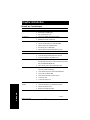 4
4
-
 5
5
-
 6
6
-
 7
7
-
 8
8
-
 9
9
-
 10
10
-
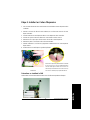 11
11
-
 12
12
-
 13
13
-
 14
14
-
 15
15
-
 16
16
-
 17
17
-
 18
18
-
 19
19
-
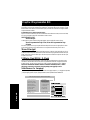 20
20
-
 21
21
-
 22
22
-
 23
23
-
 24
24
Gigabyte GA-8IRX Le manuel du propriétaire
- Taper
- Le manuel du propriétaire
Documents connexes
-
Gigabyte GA-8SRX Le manuel du propriétaire
-
Gigabyte GA-8GE667 Pro Le manuel du propriétaire
-
Gigabyte GA-7NNXP Le manuel du propriétaire
-
Gigabyte GA-8PE667 Ultra 2 Le manuel du propriétaire
-
Gigabyte GA-8PE667 Le manuel du propriétaire
-
Gigabyte GA-8GE667 Le manuel du propriétaire
-
Gigabyte GA-7VAXP Ultra Le manuel du propriétaire
-
Gigabyte GA-8INXP Le manuel du propriétaire
-
Gigabyte GA-8I848P-L Le manuel du propriétaire
-
Gigabyte GA-8PENXP Le manuel du propriétaire